Você pode adicionar material a um sólido utilizando objetos em modelo de arames. Em segundo plano, o PowerShape cria sólidos de extrusão a partir dos objetos de modelo de arames e os adiciona ao sólido ativo.
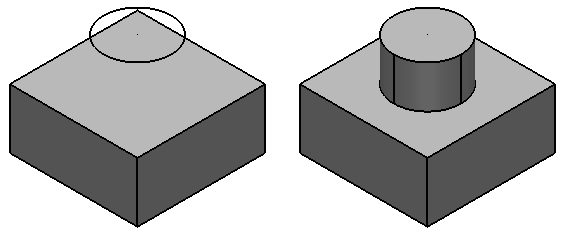
Para criar um postiço sólido:
- Selecione o sólido e o modelo em arame usando um dos seguintes métodos:
- Certifique-se de que um sólido esteja ativo e então selecione os objetos em modelo de arames.
- Arraste o cursor para selecionar um sólido inativo e os objetos em modelo de arames juntos.
Nota: Os objetos em arame devem ser fechados e planos. - Clique na guia Sólido > painel Figura > Postiço para exibir a caixa de diálogo Postiço Sólido.

Cada objeto em modelo de arames sofre extrusão para criar os sólidos de extrusão. A direção da extrusão é definida pela posição da curva composta.
O sólido de extrusão possui uma alça que edita o comprimento de todos os sólidos de extrusão.
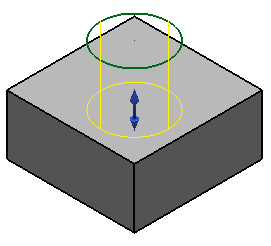
- Selecione o Tipo de postiço na lista suspensa:
- Selecione Automático para fazer a extrusão do arame apenas o suficiente para uni-lo ao sólido. Especifique o ângulo da extrusão utilizando a opção Ângulo.
- Selecione Fixo para especificar a Altura da extrusão. O arame de extrusão é adicionado ao sólido. A opção Extrusão de ambas as direções também se torna ativa.
- Clique
 para criar uma cópia do modelo de arames original utilizado na construção do postiço.
para criar uma cópia do modelo de arames original utilizado na construção do postiço.
- Na caixa Altura, insira o comprimento de cada sólido de extrusão, medido a partir do plano do modelo de arames.
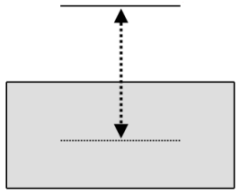
Quando você arrasta a alça de um sólido de extrusão, os comprimentos de todos os sólidos de extrusão são atualizados. O valor da Altura no diálogo é atualizada para refletir a alteração.
Para criar postiços através do sólido, certifique-se de que a altura se estenda além da base do sólido.
Insira o Ângulo para definir um ângulo de saída nos sólidos de extrusão.
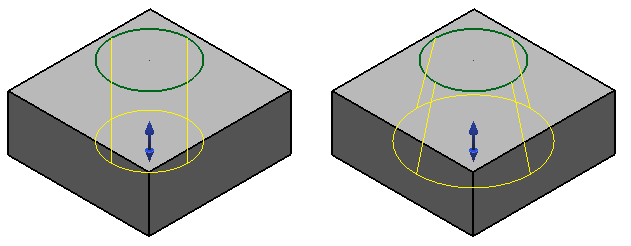
Para inverter a direção, arraste a alça nos sólidos de extrusão para o lado oposto ao modelo de arames.
- Clique
 para estender a extrusão em ambas as direções a partir do esboço. O botão muda para
para estender a extrusão em ambas as direções a partir do esboço. O botão muda para  para indicar que a extrusão é estendida em ambas as direções.
para indicar que a extrusão é estendida em ambas as direções.
- Clique
 para inverter a direção do postiço.
para inverter a direção do postiço.
- Clique
 para exibir o diálogo Relação de Figura Sólida. Isso permite que a posição da figura seja especificada com relação ao sólido. O estado atual da Relação é indicado por uma das opções a seguir:
para exibir o diálogo Relação de Figura Sólida. Isso permite que a posição da figura seja especificada com relação ao sólido. O estado atual da Relação é indicado por uma das opções a seguir:
 nenhuma relação atualmente definida.
nenhuma relação atualmente definida.
 uma relação válida está definida.
uma relação válida está definida.
 uma relação está definida, mas há um problema com a definição
uma relação está definida, mas há um problema com a definição
- Clique em
 para adicionar o esboço selecionado (arco, curva ou curva composta) à figura.
para adicionar o esboço selecionado (arco, curva ou curva composta) à figura.
- Clique em
 para agrupar esboços aninhados. Essa opção aninha todos os esboços que estão no mesmo plano e os utiliza para produzir uma extrusão tipo ilha.
para agrupar esboços aninhados. Essa opção aninha todos os esboços que estão no mesmo plano e os utiliza para produzir uma extrusão tipo ilha.
- Utilizar dois esboços circulares concêntricos produziria um tubo com uma certa espessura.
- Utilizando três esboços circulares concêntricos, existiria um cilindro no centro do tubo.
- Clique
 ou
ou  para especificar se o ângulo de saída segue para dentro ou para fora.
para especificar se o ângulo de saída segue para dentro ou para fora.
- Clique Aplicar para criar o postiço, mantendo o diálogo em exibição. Isso permite que você:
- crie outro postiço.
- edite o postiço existente.
Alternativamente, clique OK para criar o postiço e fechar o diálogo.
Um ícone de Figura de postiço
 representando a operação aparece na árvore de figura sólida.
representando a operação aparece na árvore de figura sólida.